
Sikkert når du har gått gjennom last ned en APK for smarttelefonen din, som det kan skje i apkmirror, har du funnet en god en rekke forskjellige versjoner av versjonen av appen som du vil installere på smarttelefonen din. Arkitekturen til CPU og DPI på skjermen vises for de forskjellige variantene av APK, så du vil være i tvil om versjonen du bør laste ned.
Det er nettopp derfor vi skal hjelpe deg med å løse det spørsmålet du vet hva er DPI-verdien skjermen på smarttelefonen din og hvilken prosessor du bruker. På denne måten vil du ikke lenger ha problemer med å laste ned alle APK-ene som vi vanligvis deler fra disse linjene, og som takket være nettsteder som den som er nevnt ovenfor, tillater oss å få applikasjonene oppdatert til de nyeste versjonene.
Hvordan vite DPI-verdien på skjermen
Hvis du ikke er sikker på DPI-verdi Følg disse enkle trinnene på skjermen
- Installer DPI Checker-appen på Android-smarttelefonen din
- Vi lanserer appen og hovedskjermen åpnes foran oss
- Klikk på samme skjermbilde og a pop-up vindu med DPI på smarttelefonen din

Hva er DPI
DPI står for Dots per inch, oversatt på spansk som prikker per tomme, også kjent som PPP på spansk, noe som er vanlig å se i spesifikasjonene til en smarttelefon. Dette begrepet refererer til størrelsen på innholdet vi ser på skjermen. I tillegg er det mulig for brukere å tilpasse disse verdiene til enhver tid, slik at vi kan endre måten vi ser på innhold på.
Endre DPI på Android lar deg dra full nytte av panelet, spesielt med storskjerm. På denne måten kan vi velge å se mer eller mindre innhold på telefonskjermen. Måten å endre dem på er enkel, for fra Android 7.0 Nougat har vi muligheten til å endre dem fra enhetsinnstillingene. Så det er et veldig behagelig alternativ i så fall.
Hvordan endre DPI

For å endre DPI på telefonen, du må først aktivere utvikleralternativene. Dette gjøres ved å gå til innstillingene, i informasjonsseksjonen på telefonen, hvor du må klikke på kompilasjonsnummeret til telefonen. Det normale er at du må trykke syv ganger på det nummeret, slik at meldingen som sier at utvikleralternativene allerede er aktivert på telefonen vises på skjermen.
Når vi har gjort dette, legger vi inn disse utviklingsalternativene. Normalt kalles ikke delen for å endre DPI. Vi må finn navn som minste bredde eller minste bredde. Vanligvis er 360 standard, vi kan øke dem til 411 eller 480 hvis vi vil se mer innhold på skjermen. Hvis vi vil se mindre, reduserer vi dem. Det handler om å teste hvilket alternativ som overbeviser deg mest.
Hvordan vite hvilken type prosessor du har i smarttelefonen din
Her finner vi ikke informasjonen like lett som i DIP Checker, men vi vil i noen få korte trinn vi vil vite.
- Vi installerer appen Droid-maskinvare:
- Vi lanserte den og satte kursen mot "System" (øvre fane)
- Vi ser på "CPU-arkitektur" og "Instruksjonssett"
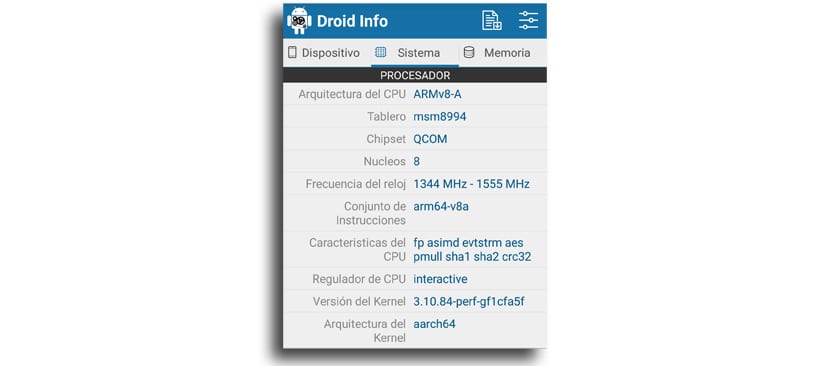
- I mitt tilfelle er det WRM 64
Dette er de tre mulighetene:
- ARM: ARMv7 eller armeabi
- ARM64: 64: AArch64 eller arm64
- x86: x86 eller x86abi
Så du kan gå gjennom apkmirror og laste ned riktig variant av versjonen av appen du vil ha uten store kompatibilitetsproblemer.
Hvordan vite hvilken prosessor jeg har i mobilen min

Hvis vi vil vite prosessoren som smarttelefonen vår bruker, er det et par metoder tilgjengelig, som er veldig enkle. På den ene siden kan vi sjekke det på selve enheten. Mange Android-telefoner gir oss dette alternativet, hvis vi går til telefoninformasjonsseksjonen (også kjent som om telefonen) i innstillingene. I denne delen finner vi data om telefonen, som vanligvis er prosessoren som brukes.
Videre vi kan alltid slå det opp på nettet. Bare skriv inn navnet på telefonen din på Google for å finne ut hva prosessoren er. Denne informasjonen vises alltid i spesifikasjonene til enheten, enten på nettstedet vårt når vi har snakket om telefonen eller på det offisielle nettstedet til merket.
Hva er alle dataene som vises
Vi kan se at hvis vi bruker applikasjonen vi har nevnt ovenfor, mange detaljer om prosessoren kommer ut. Disse begrepene er noen ganger komplekse å forstå, spesielt for brukere som tar sine første skritt i denne verdenen av smarttelefoner. Men det er ting som ikke er vanskelig å forstå, det er derfor vi vil fortelle deg mer om dem nedenfor, slik at du kan få en klar ide:
- Kjerner: Prosessorkjernene er ansvarlige for å utføre ordrene som prosessoren mottar, for å utføre handlinger på telefonen og utføre til enhver tid. Tidligere fant vi oss selv med flere prosessorer, men takket være det faktum at de blir mindre og mindre, er flere kjerner nå integrert i samme prosessor. Det normale er at hastigheten de jobber med er forskjellig mellom visse kjerner eller grupper.
- chipset: Det er settet med integrerte kretser designet basert på arkitekturen til en prosessor og er integrert i hovedkortet. Hovedoppgaven er å utføre maskinvareoppgaver på enheten. Vi kan si at det er hjertet i telefonen i dette tilfellet, siden det er ansvarlig for å samle inn informasjon og sende den til den tilsvarende parten slik at en handling eller oppgave kan utføres.
- Klokkefrekvens: Henviser til frekvensen der transistorer som utgjør prosessoren åpner og lukker strømmen til en elektrisk strøm.

CPU-Z